

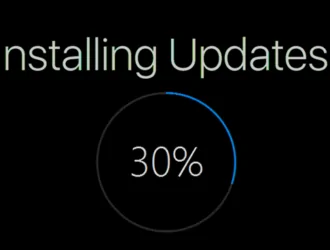
Есть некоторые большие улучшения для разработчиков, которые запускают программное обеспечение Linux на Windows 10 с подсистемой Windows для Linux. Microsoft добавляет «запрошенную функцию№1»: поддержку вычислений GPU.
WSL теперь поддерживает как NVIDIA CUDA (для оборудования NVIDIA), так и DirectML (для графических процессоров AMD, Intel и NVIDIA). профессионалы с рабочими процессами, включающими программное обеспечение Linux, которое разгружает вычисления на графический процессор системы, теперь могут запускать это программное обеспечение Linux на ПК с Windows 10.
В последнее время многие пользователи операционной системы Windows 10 находят в диспетчере задач своего компьютера подозрительный процесс SppExtComObjPatcher.exe. Что это такое читайте тут.
Microsoft также упрощает установку WSL. Вы можете запуститьwsl.exe —install, чтобы включить подсистему Windows для Linux с помощью одной команды—без ручного включения компонентов операционной системы в первую очередь.
Вы также можете использовать wsl.exe —update для обновления ядра Linux до последней версии, wsl.exe —update —status для просмотра текущей версии ядра Linux и времени ее последнего обновления, а wsl.exe —update —rollback также для отката к более старой версии ядра Linux.
Существует также новая команда wsl.exe —mount, которая позволит вам монтировать физические диски с файловыми системами, которые не поддерживаются Windows. Например, вы можете подключить диск ext4 непосредственно к среде Linux—даже если Windows обычно не может читать файловые системы ext4.
Microsoft говорит, что встроенная поддержка графических приложений Linux тоже скоро появится.
Microsoft также добавляет интеграцию файлов Linux в Проводник файлов. Если вы используете WSL, вы увидите опцию “Linux” на боковой панели проводника файлов, где вы можете получить доступ к его файлам в приятном графическом интерфейсе.
Это уже было возможно—Вам просто нужно было подключить адрес, например\wsl$Ubuntu-20.04, в адресную строку проводника файлов, чтобы получить доступ к вашим файлам Linux. Теперь вы можете получить доступ к этим файлам в один или два клика.
Интерфейс поиска панели задач теперь поддерживает темный режим. Если у вас включен темный режим для Windows, вы увидите результаты поиска в темном режиме.
Интерфейс поиска Windows, вероятно, должен был получить темную тему много лет назад, но лучше поздно, чем никогда!
Поиск Windows теперь будет помнить четыре последних поиска, которые вы сделали. Вы можете удалить отдельные элементы из этого списка, если хотите. Вы также можете отключить историю поиска, перейдя в Настройки > Поиск >> разрешения и переключив “историю поиска на этом устройстве” на “Выкл.”
Теперь Кортана может помочь вам найти и открыть файлы. Это, конечно, работает с файлами на вашем компьютере. Для корпоративных пользователей с корпоративными учетными данными Кортана также может выполнять поиск файлов, хранящихся в OneDrive для бизнеса и SharePoint.
Вы можете искать файлы по их имени, имени автора или типу файла—или просто найти файл, который вы недавно редактировали. Microsoft говорит, что вы должны попробовать такие запросы, как” Эй, Кортана, открой маркетинговую колоду“,” Эй, Кортана, Найди мои последние PDF-файлы “и «Эй, Кортана, открой бюджет Excel от Энтони».”
Если у вас есть система с несколькими высокопроизводительными графическими процессорами, страница настройки графики в приложении Настройки теперь обеспечивает гораздо больший контроль над ними.
На этой странице теперь можно выбрать высокопроизводительный графический процессор по умолчанию. Вы также можете выбрать конкретный графический процессор для каждого приложения. Ранее каждому приложению можно было назначить только общие параметры “высокая производительность” или “энергосбережение”.
Чтобы получить доступ к этим настройкам, перейдите в раздел Настройки > Система >> Дисплей >>> настройки графики или настройки >>>> игры >>>>> настройки графики.
Диспетчер задач Windows теперь может показать вам архитектуру каждого запущенного процесса. Чтобы просмотреть эту информацию, перейдите на вкладку «Сведения “в Диспетчере задач, щелкните правой кнопкой мыши заголовки в списке и нажмите кнопку» Выбрать столбцы.” Установите флажок «архитектура “и нажмите кнопку «ОК».”
Например, стандартный 64-разрядный процесс в 64-разрядной версии Windows 10 будет отображать “x64”. Это, вероятно , будет особенно полезно в Windows 10 на ARM, так как это покажет вам, какие приложения являются родными для ARM, а какие работают через уровень эмуляции.
Microsoft также добавляет более традиционные функции панели управления к панели настроек звука. Страница Настройки > Система >> звук >>> управление звуковыми устройствами теперь сообщает вам, какое Звуковое устройство является вашим по умолчанию, и выберите его по умолчанию.
Кроме того, теперь есть ссылка на экран вывода звука для каждого приложения, где вы можете управлять тем аудиоустройством, которое использует каждое приложение на лету.
Windows 10 теперь имеет новый «опыт после обновления», который появится и расскажет вам о некоторых самых больших новых функциях и изменениях в этих больших обновлениях Windows 10 каждые шесть месяцев.
Это большое улучшение для среднего пользователя Windows 10, который должен сидеть через большую загрузку с последующей долгой перезагрузкой для обновления-только для того, чтобы задаться вопросом, Что изменилось. Теперь, Windows скажет вам.
Как всегда, обновления Windows 10 содержат большее количество небольших изменений, исправлений ошибок и различных улучшений. Вот некоторые из них:
Вот несколько интересных изменений для администраторов:
Microsoft уже работает над несколькими изменениями для обновления Windows 10 21H2, которое должно появиться во второй половине 2021 года-примерно в октябре 2021 года. Эти изменения были объявлены в рамках Insider build 21277 10 декабря 2020 года.
Как обычно, есть много исправлений ошибок и обновлений безопасности, а также. У Microsoft еще есть несколько месяцев, поэтому мы ожидаем, что другие функции появятся до окончательного выпуска. Мы будем продолжать обновлять эту статью, поскольку Microsoft продолжает работу над тем, что, скорее всего, будет “майским обновлением 2021 года” или «весенним обновлением 2021 года».
Приятно видеть, что значительные изменения в Windows, такие как общесистемный DNS через HTTPS, получают длительный период тестирования, прежде чем они будут развернуты для всех пользователей Windows 10.
Начало: Что будет с Windows 10 в 2021 году. Часть 1

Заполните форму и наш менеджер перезвонит Вам в самое ближайшее время!


Спасибо! Ваша заявка принята


Спасибо! Ваша заявка принята
